Wie füge ich einen Microsoft -Team -Kanal eine Umfrage hinzu?
Jul 03, 2025 am 01:02 AMDas Hinzufügen von Abstimmungen im Microsoft Teams Channel erfordert ein Drittanbieter-Tool oder ein integriertes Problemumgehung, da Teams selbst keine nativen Abstimmungsfunktionen haben. 1. Erstellen Sie einen Fragebogen mit der Microsoft Forms -App und teilen Sie ihn an den Kanal. 2. Installieren Sie das Polly-Plug-In, um schnell Echtzeit-Abstimmungen zu initiieren, die durch Anweisungen ein Besuch, Multiple-Choice oder Bewertungen unterstützt. 3.. Verwenden Sie Emoticon-Reaktionen (z. B.?/?), Um eine einfache Zwei-Wahl-Abstimmung ohne zus?tzliche Einstellungen durchzuführen, aber begrenzte statistische Auswirkungen. Die obige Methode kann die Stimmbedürfnisse in verschiedenen Szenarien erfüllen.

Das Hinzufügen einer Umfrage zu einem Microsoft-Teams-Kanal ist nicht so einfach wie auf einigen anderen Plattformen wie Slack oder WhatsApp-es ??gibt keine integrierte Umfrage-Funktion in der Core-Teams-App. Das hei?t aber nicht, dass es nicht effektiv erledigt werden kann. Mit ein paar zus?tzlichen Schritten und der Hilfe von Tools von Drittanbietern oder nativen Problemumgehungen erhalten Sie weiterhin Team-Feedback oder schnelle Stimmen direkt im Kanal Ihres Teams.
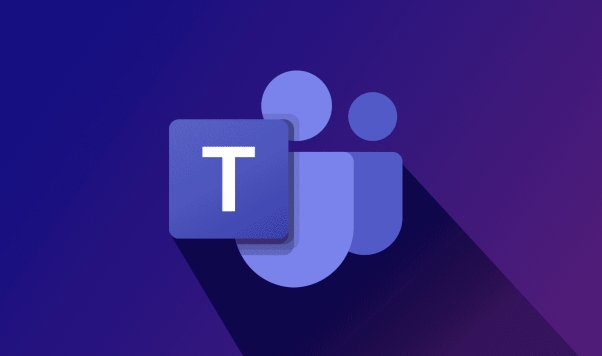
Verwenden Sie die Forms -App (Microsoft Forms)
Eine der h?ufigsten und integrierten M?glichkeiten, Umfragen in Teams zu erstellen, ist die Verwendung von Microsoft Forms , die bereits im App Store des Teams verfügbar sind.
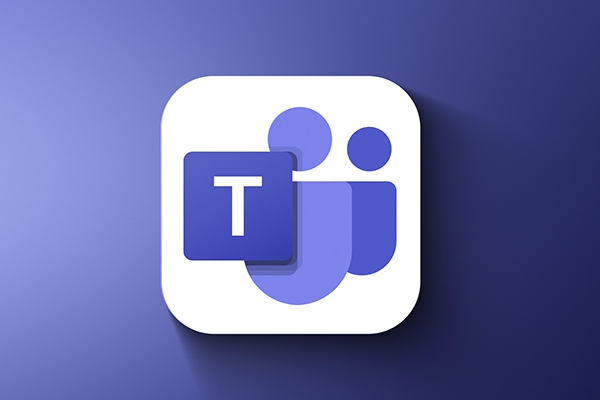
- ?ffnen Sie Ihren Teamkanal
- Klicken Sie in der oberen Leiste des Chat -Fensters auf das Zeichen ""
- Suchen Sie nach und fügen Sie die Forms -App hinzu und fügen Sie hinzu
- Klicken Sie nach dem Hinzufügen auf die Registerkarte Formulare und w?hlen Sie "neues Formular" oder "neues Quiz" aus
- Erstellen Sie Ihre Umfrage mit Multiple-Choice-Fragen
- Nach dem Erstellen k?nnen Sie das Formular direkt in den Kanal teilen
Pro -Tipp: Wenn Sie das Formular im Kanal teilen, geben Sie eine Kurznachricht an, in der erkl?rt wird, worum es in der Umfrage geht. Die Menschen reagieren eher, wenn sie den Kontext schnell verstehen.
Versuchen Sie es mit Polly (ein Wahlwerkzeug von Drittanbietern)
Wenn Sie in Teams etwas Flexibleres oder schnelleres verwenden m?chten, ist Polly ein beliebter Umfragebot, das speziell für Collaboration -Apps wie Teams und Slack entwickelt wurde.
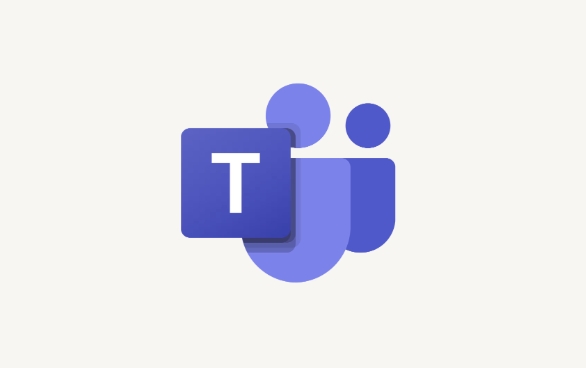
- Gehen Sie zur Polly -Website und installieren Sie sie für Ihr Team
- Fügen Sie Polly als Mitglied zu Ihrem Kanal hinzu
- Geben Sie im Chat
/pollyein, um eine Umfrage zu erstellen - W?hlen Sie aus Einzelauswahl, Multi-Choice, Emoji-Reaktionen oder sogar Bewertungen im NPS-Stil
- Die Umfrage erscheint direkt im Kanal und sammelt live Antworten
Hinweis: Polly hat eine kostenlose Stufe, die für kleine Teams gut funktioniert, aber gr??ere Organisationen m?chten m?glicherweise für erweiterte Funktionen wie Analytics und Planung ein Upgrade durchführen.
Schnelle Problemumgehung: Verwenden Sie Reaktionen oder @mentions
Wenn Sie nur eine sehr einfache Ja/Nein-Abstimmung oder eine schnelle reaktionsbasierte Umfrage ben?tigen, k?nnen Sie dies ohne zus?tzliche Werkzeuge ausführen:
- Stellen Sie eine Frage im Kanal: "Sollten wir uns heute um 14 Uhr treffen?"
- Bitten Sie die Leute, mit zu reagieren? oder ?
- Oder bitten Sie sie zu antworten? für ja,? Für Nein - Sie müssen nur die Optionen klar definieren
Diese Methode ist schnell und erfordert Null -Setup, aber nicht gut, um Ergebnisse genau zu verfolgen oder mehrere Fragen zu stellen.
In den meisten F?llen deckt die Verwendung von Microsoft -Formularen oder Polly das ab, was Sie von einem Wahlsystem in Teams erwarten würden. Keine der beiden L?sung ist noch vollst?ndig nativ, aber beide haben reibungslos integriert und die Dinge an einem Ort laufen. Wenn Sie etwas Leichtes suchen, bleiben Sie bei Reaktionen. Gehen Sie für etwas Ernsthafteres mit Formen oder Polly.
Grunds?tzlich ist das.
Das obige ist der detaillierte Inhalt vonWie füge ich einen Microsoft -Team -Kanal eine Umfrage hinzu?. Für weitere Informationen folgen Sie bitte anderen verwandten Artikeln auf der PHP chinesischen Website!

Hei?e KI -Werkzeuge

Undress AI Tool
Ausziehbilder kostenlos

Undresser.AI Undress
KI-gestützte App zum Erstellen realistischer Aktfotos

AI Clothes Remover
Online-KI-Tool zum Entfernen von Kleidung aus Fotos.

Clothoff.io
KI-Kleiderentferner

Video Face Swap
Tauschen Sie Gesichter in jedem Video mühelos mit unserem v?llig kostenlosen KI-Gesichtstausch-Tool aus!

Hei?er Artikel

Hei?e Werkzeuge

Notepad++7.3.1
Einfach zu bedienender und kostenloser Code-Editor

SublimeText3 chinesische Version
Chinesische Version, sehr einfach zu bedienen

Senden Sie Studio 13.0.1
Leistungsstarke integrierte PHP-Entwicklungsumgebung

Dreamweaver CS6
Visuelle Webentwicklungstools

SublimeText3 Mac-Version
Codebearbeitungssoftware auf Gottesniveau (SublimeText3)
 So gruppieren Sie sich nach Monat in Excel Pivot -Tabelle
Jul 11, 2025 am 01:01 AM
So gruppieren Sie sich nach Monat in Excel Pivot -Tabelle
Jul 11, 2025 am 01:01 AM
Wenn Sie nach Monat in Excel Pivot-Tabelle gruppieren, müssen Sie sicherstellen, dass das Datum korrekt formatiert ist, dann die Pivot-Tabelle einfügen und das Datumfeld hinzufügen und schlie?lich mit der rechten Maustaste auf die Gruppe "Monat" klicken. Wenn Sie auf Probleme sto?en, prüfen Sie, ob es sich um ein Standarddatumformat handelt und der Datenbereich angemessen ist, und passen Sie das Zahlenformat an, um den Monat korrekt anzuzeigen.
 So ?ndern Sie Outlook in Dark Thema (Modus) und schalten Sie es aus
Jul 12, 2025 am 09:30 AM
So ?ndern Sie Outlook in Dark Thema (Modus) und schalten Sie es aus
Jul 12, 2025 am 09:30 AM
Das Tutorial zeigt, wie man den hellen und dunklen Modus in verschiedenen Outlook -Anwendungen umschaltet und wie ein wei?es Lesebereich in schwarzem Thema bleibt. Wenn Sie h?ufig sp?t in der Nacht mit Ihrer E -Mail arbeiten, kann der Dark -Modus von Outlook die Augenbelastung verringern und
 So wiederholen Sie auf jeder Seite Headerreihen beim Drucken von Excel
Jul 09, 2025 am 02:24 AM
So wiederholen Sie auf jeder Seite Headerreihen beim Drucken von Excel
Jul 09, 2025 am 02:24 AM
Verwenden Sie die Funktion "Top -Title -Zeile", um die sich wiederholenden Header pro Seite einzurichten. Spezifische Schritte: 1. ?ffnen Sie die Excel -Datei und klicken Sie auf die Registerkarte "Seitenlayout". 2. Klicken Sie auf die Schaltfl?che "Title". 3. W?hlen Sie im Popup-Fenster "Top-Titelzeile" und w?hlen Sie die zu wiederholende Zeile (z. B. Zeile 1). 4. Klicken Sie auf "OK", um die Einstellungen auszufüllen. Zu den Hinweisen geh?ren: Nur sichtbare Effekte beim Druckvorschau oder beim tats?chlichen Druck, vermeiden Sie die Auswahl zu viele Titelzeilen, um die Anzeige des Textes zu beeinflussen. Verschiedene Arbeitsbl?tter müssen separat festgelegt werden. ExcelOnline unterstützt diese Funktion nicht, erfordert eine lokale Version, die Mac -Versionsvorgang ist ?hnlich, aber die Schnittstelle ist geringfügig unterschiedlich.
 So Screenshot unter Windows PCs: Windows 10 und 11
Jul 23, 2025 am 09:24 AM
So Screenshot unter Windows PCs: Windows 10 und 11
Jul 23, 2025 am 09:24 AM
Es ist üblich, einen Screenshot auf einem PC aufzunehmen. Wenn Sie kein Tool von Drittanbietern verwenden, k?nnen Sie es manuell tun. Der offensichtlichste Weg ist, die PRT -SC -Taste/oder die Drucken von SCRN -Taste (Druckbildschirmschlüssel) zu drücken, die den gesamten PC -Bildschirm greifen. Du tust
 Wo werden Teams Meeting -Aufnahmen gespeichert?
Jul 09, 2025 am 01:53 AM
Wo werden Teams Meeting -Aufnahmen gespeichert?
Jul 09, 2025 am 01:53 AM
MicrosoftTeamsRecordingsarestoredIntheCloud, typischerweiseinonedriveorSharePoint.1.RECORDINGINGSUSUSUSUSAVETOTOTOTHEINITIATOR'SONEDRIVIINIONS "Aufnahmen" ordnerunder
 So finden Sie den zweitgr??ten Wert in Excel
Jul 08, 2025 am 01:09 AM
So finden Sie den zweitgr??ten Wert in Excel
Jul 08, 2025 am 01:09 AM
Das Finden des zweitgr??ten Wertes in Excel kann durch gro?e Funktion implementiert werden. Die Formel ist = gro? (Bereich, 2), wobei der Bereich der Datenbereich ist; Wenn der Maximalwert wiederholt erscheint und alle maximalen Werte ausgeschlossen werden müssen und der zweite Maximalwert gefunden wird, k?nnen Sie die Array -Formel = max (if (Rangemax (Bereich), Bereich) verwenden) und die alte Version von Excel muss durch die Strg -Verschiebung ausgeführt werden. Für Benutzer, die mit Formeln nicht vertraut sind, k?nnen Sie auch manuell suchen, indem Sie die Daten in absteigender Reihenfolge sortieren und die zweite Zelle anzeigen. Diese Methode ?ndert jedoch die Reihenfolge der ursprünglichen Daten. Es wird empfohlen, zuerst die Daten zu kopieren und dann zu arbeiten.
 So erhalten Sie Daten aus dem Web in Excel
Jul 11, 2025 am 01:02 AM
So erhalten Sie Daten aus dem Web in Excel
Jul 11, 2025 am 01:02 AM
Topulldatafromthewebintoexcelwithoutcoding, usePowerQueryForStructuredHtmltables ByenteringtheUrlunderdata> GetData> fromWebandSelectingThedEredTable;
 So kombinieren Sie mehrere Word -Dokumente
Jul 08, 2025 am 12:36 AM
So kombinieren Sie mehrere Word -Dokumente
Jul 08, 2025 am 12:36 AM
Um mehrere Word-Dokumente zusammenzuführen, k?nnen drei Methoden angewendet werden: Verwenden Sie zun?chst die integrierte "Einfügen" -Funktion von Word, um Dokumente mit einem einheitlichen Format und einer kleinen Anzahl von ihnen anzupassen. Zweitens kopieren und einfügen und einfügen und w?hlen Sie "Text behalten", um Formatkonflikte zu vermeiden, die für Situationen geeignet sind, in denen die Artensettung flexibel gesteuert werden muss. Drittens verwenden Sie dritte Tools wie PowerAutomat, WPSOffice oder Online-Tools, um die Stapelverarbeitung zu erreichen, die für die h?ufige Verschmelzung gro?er Mengen an Dokumenten geeignet ist. Jede Methode hat ihre eigenen anwendbaren Szenarien und sollte entsprechend den tats?chlichen Bedürfnissen ausgew?hlt werden.






